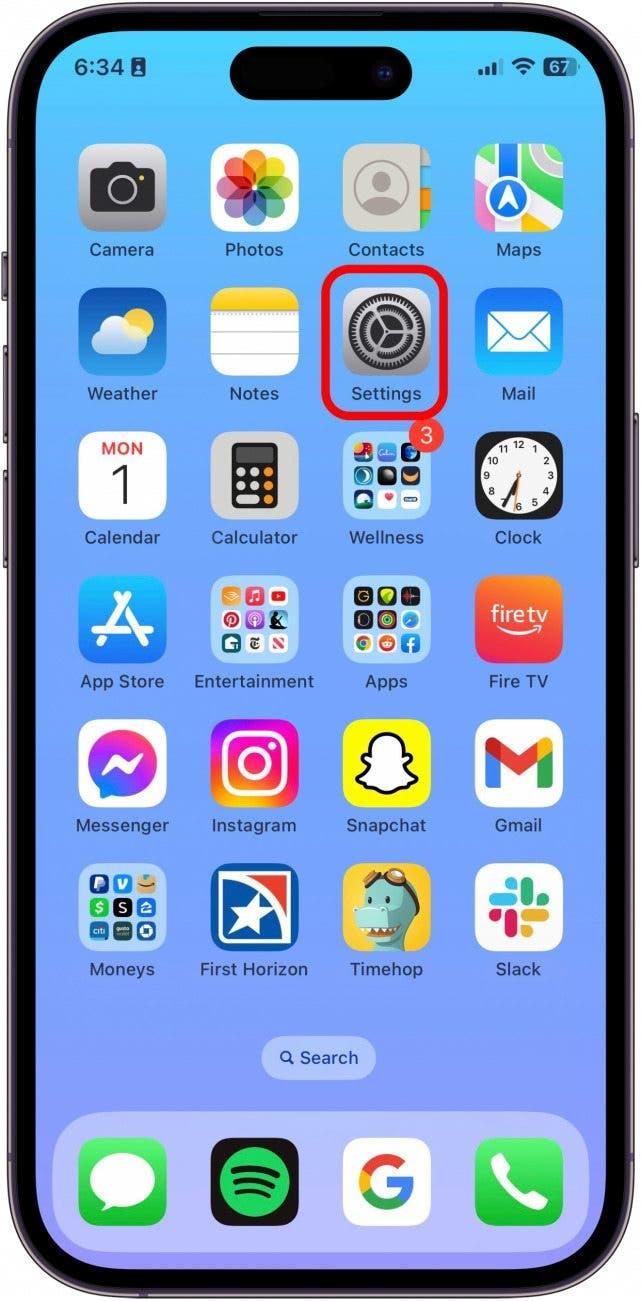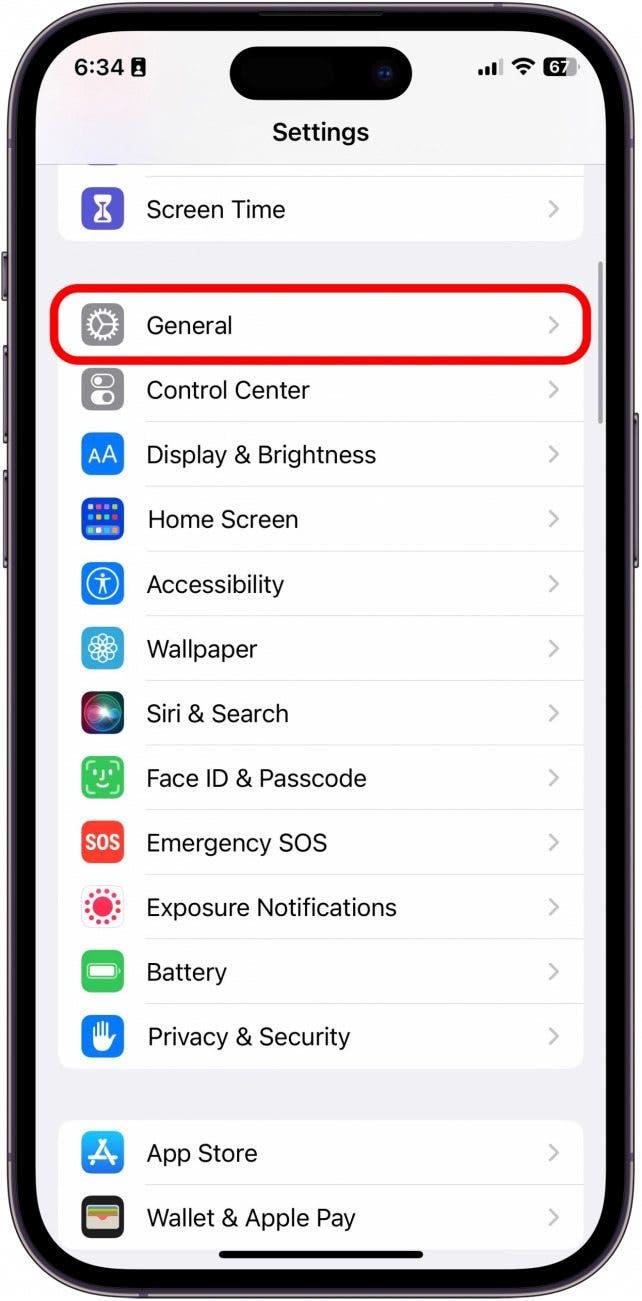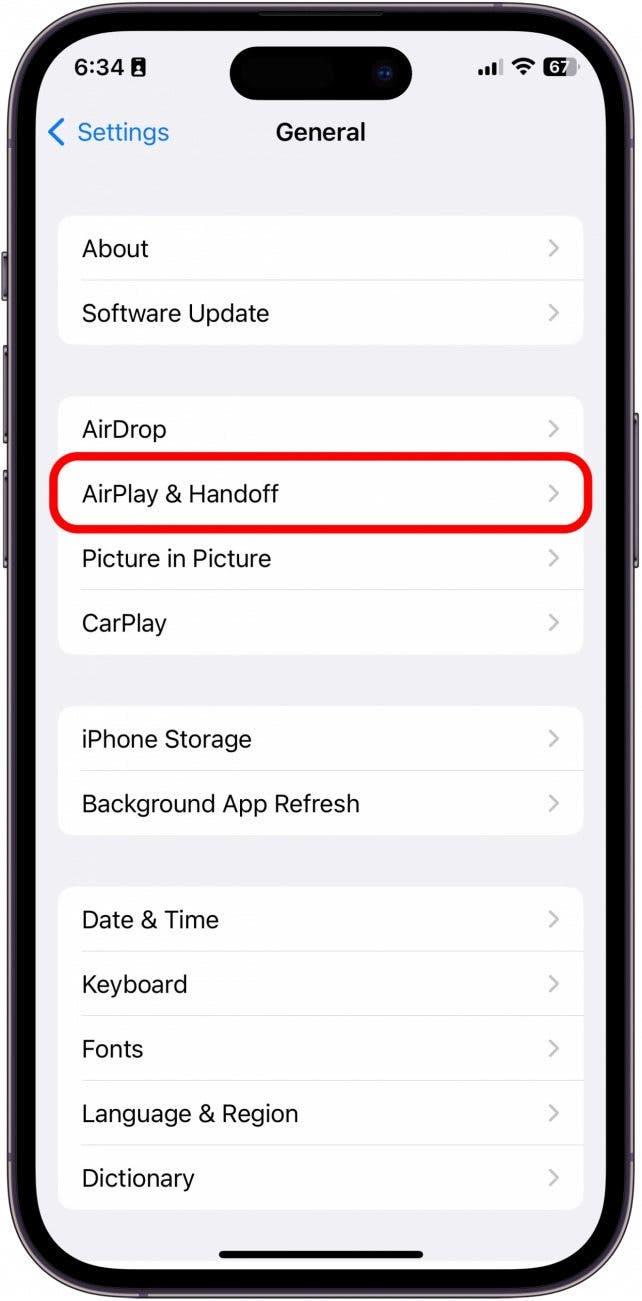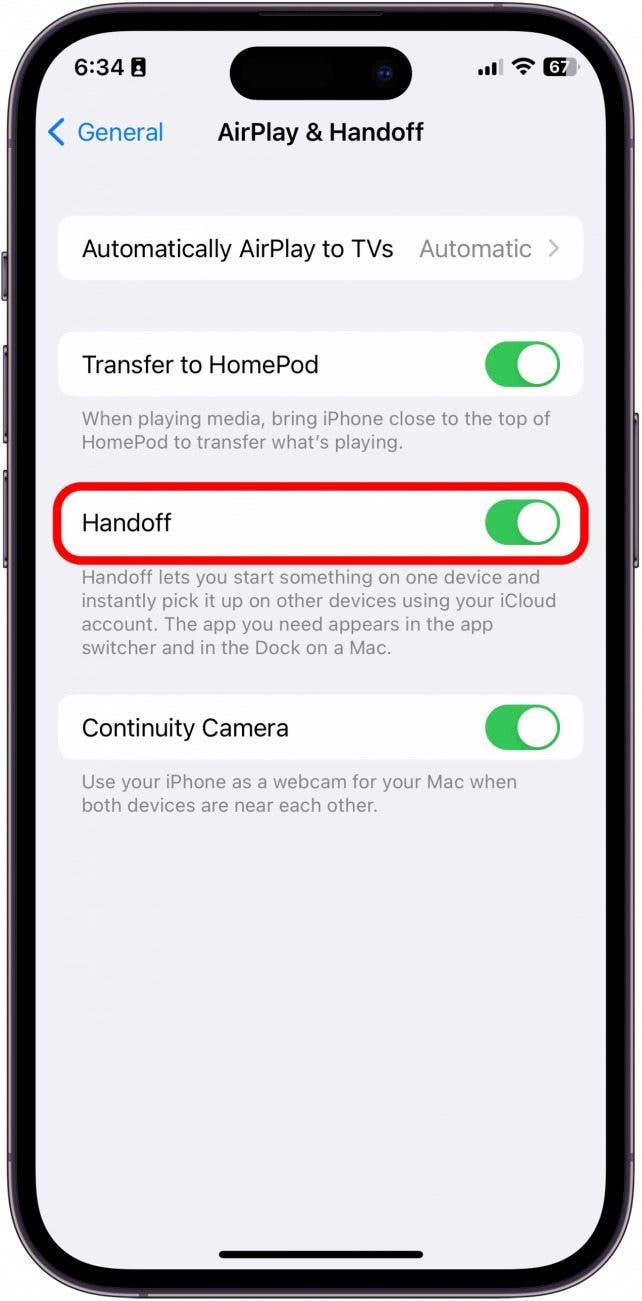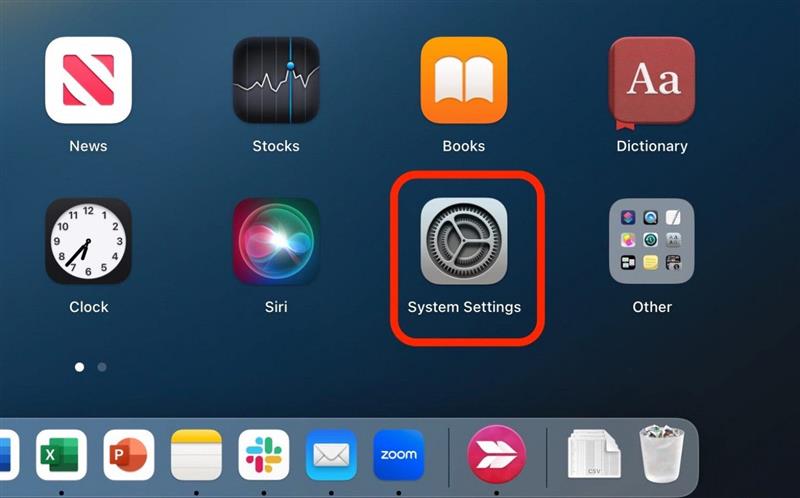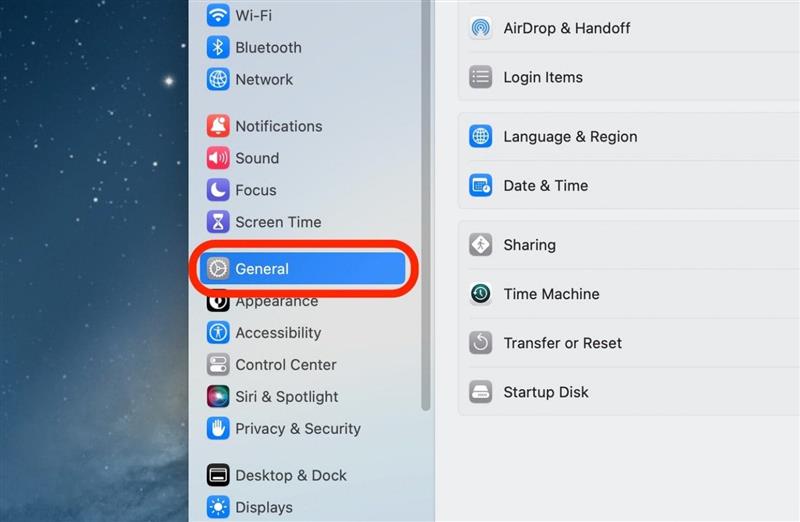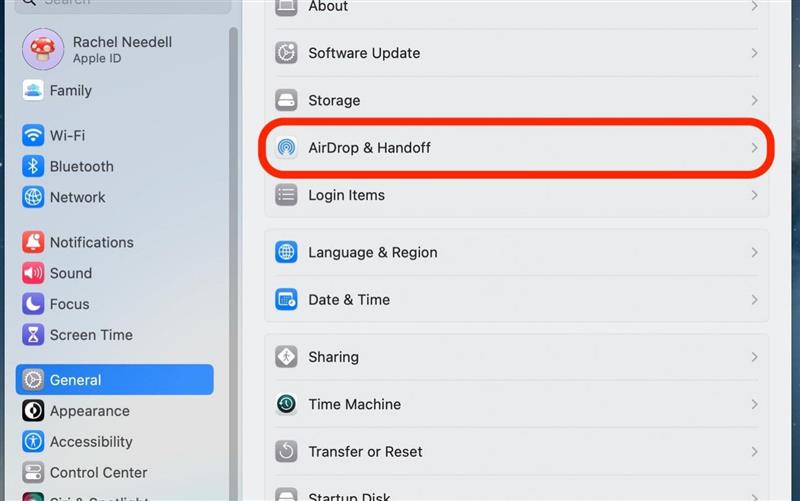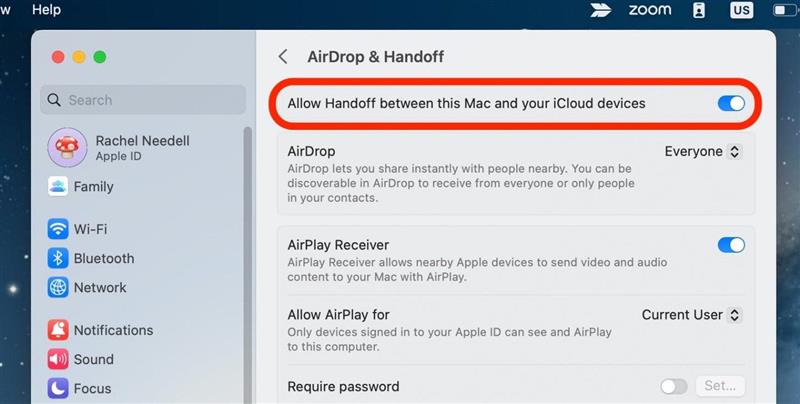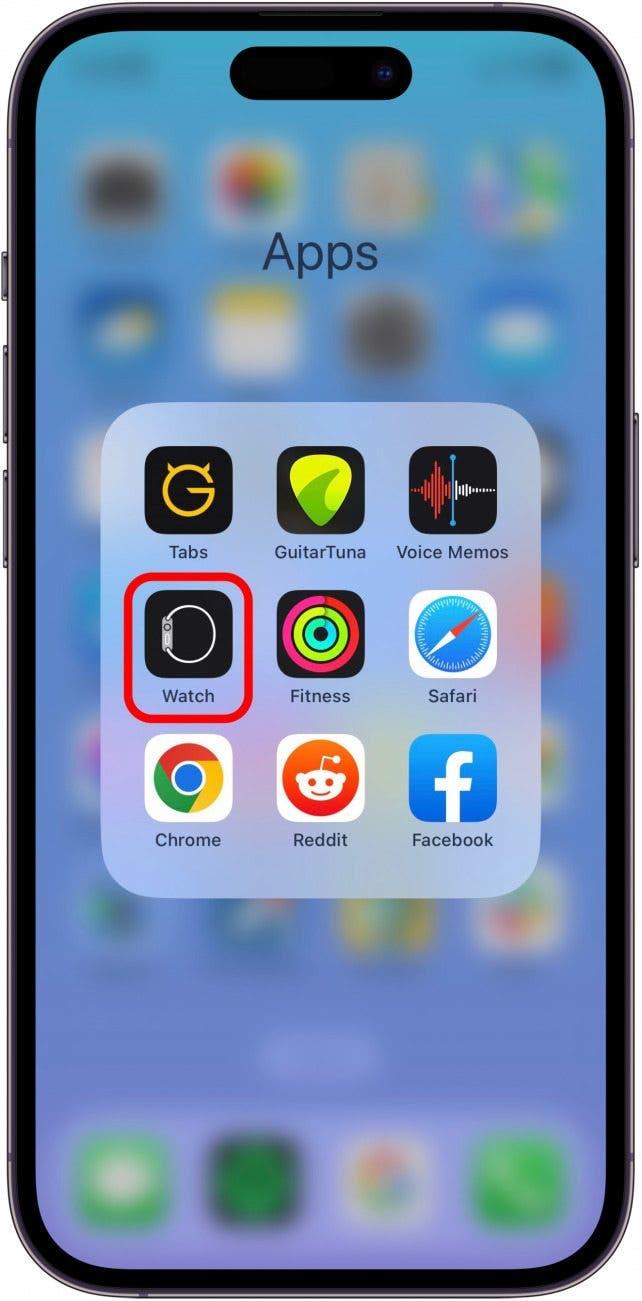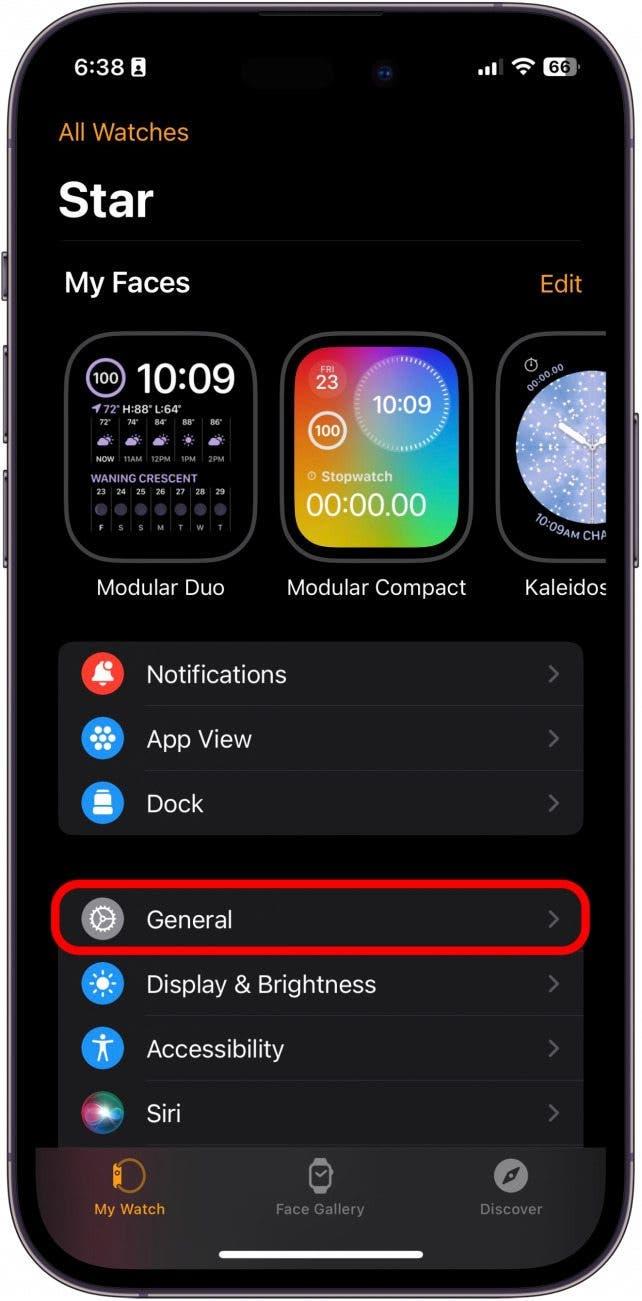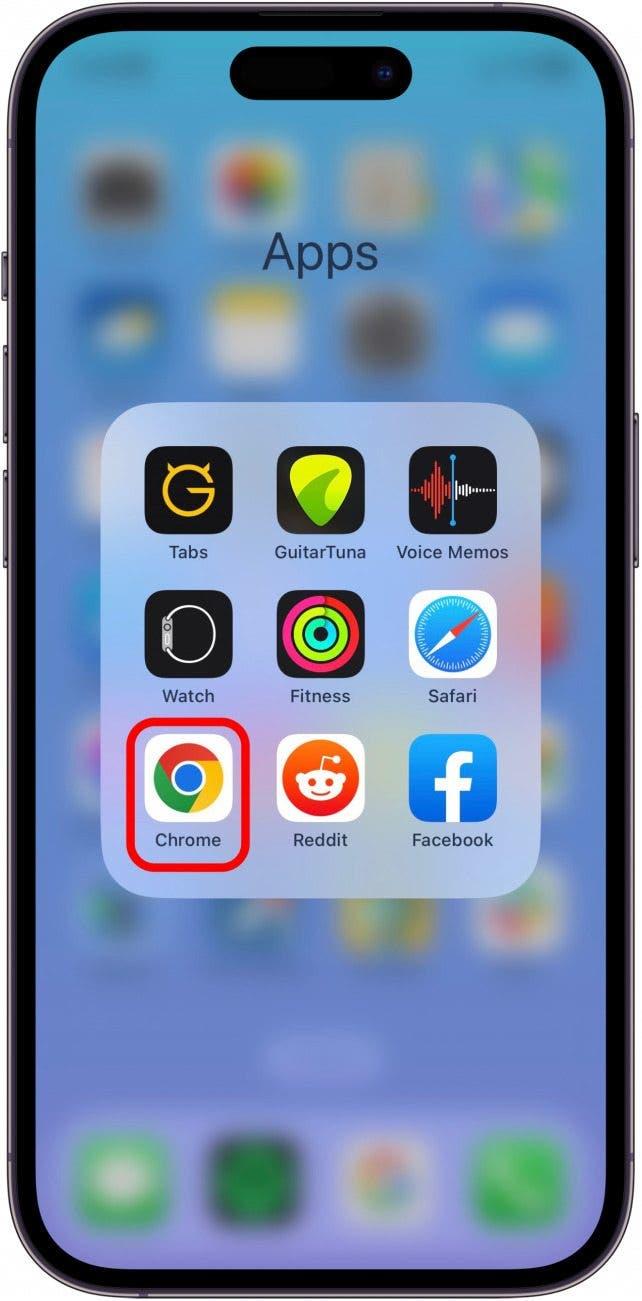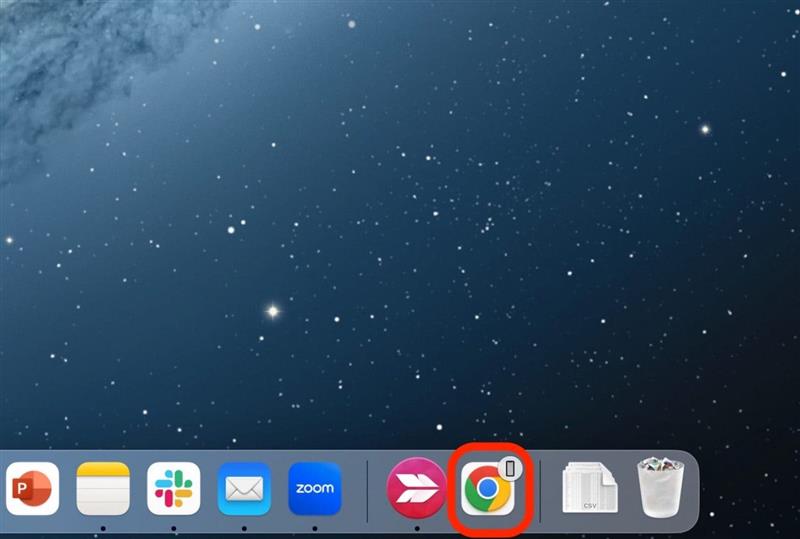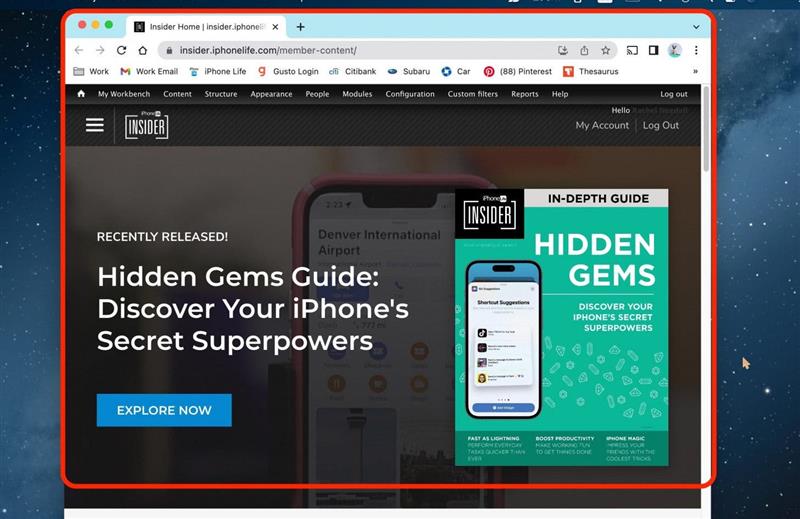თუ გაინტერესებთ, რა არის Apple Handoff, ეს არის ძალიან მარტივი და მოსახერხებელი გზა იმავე პროექტზე იმუშაოთ თქვენს Apple- ის რომელიმე მოწყობილობაზე. ეს ნიშნავს, რომ თქვენ შეგიძლიათ დაიწყოთ მუშაობა ერთ მოწყობილობაზე და სხვა მოწყობილობაში გადატანა მუშაობის გასაგრძელებლად. აქ მოცემულია, თუ როგორ უნდა გამოვიყენოთ ხელი.
რატომ გიყვარს ეს რჩევა
- თუ თქვენ გაქვთ მრავალჯერადი Apple მოწყობილობა, ისარგებლეთ მათთან ერთად, რომლითაც მათ შორის შეუფერხებლად მუშაობთ.
- დაიწყეთ პროექტი ერთ მოწყობილობაზე და დაასრულეთ იგი სხვა ახლომდებარე მოწყობილობაზე.
- შეგიძლიათ გამოიყენოთ თქვენი Mac, iPad, iPhone და Apple Watch.
როგორ მოვაწყოთ ვაშლის გადაცემები
პირველ რიგში, დარწმუნდით, რომ შეამოწმეთ Apple– ის უწყვეტობის სისტემის მოთხოვნები . Handoff არის უფრო ახალი თვისება, რომელიც შეიძლება არ იყოს თავსებადი ძველი მოწყობილობებთან. თუ გსურთ რჩევები თქვენი Apple მოწყობილობების გამოყენების შესახებ, დარწმუნდით, რომ შეამოწმეთ ჩვენი უფასო დღის წვერი! აქ მოცემულია iPhone- ზე:
Მნიშვნელოვანი ჩანაწერი:
- ამ რჩევის გამოსაყენებლად, თქვენ დაგჭირდებათ iPhone 5 ან უფრო ახალი გაშვებული iOS 8 ან შემდეგ. თქვენი Mac უნდა მართოს MacOS Yosemite ან მოგვიანებით. Apple Watch- ის ყველა მოდელს შეუძლია გამოიყენოს.
- პირველი, დარწმუნდით, რომ თქვენი ყველა Apple მოწყობილობა შედის იგივე Apple ID- ით.
- შემდეგი, დარწმუნდით, რომ ისინი ყველა უკავშირდება Wi-Fi- ს.
- შემდეგ, ჩართეთ Bluetooth ყველა მოწყობილობისთვის და დარწმუნდით, რომ ისინი ერთმანეთის 33ft (10 მ) ფარგლებში არიან.
მოაწყვეთ ხელი iPhone- სა და iPad- ზე
- თქვენს iPhone ან iPad, შეეხეთ პარამეტრებს .

- შეეხეთ გენერალს .

- შეეხეთ Airplay & Handoff .

- გადარიცხეთ . ეს იქნება მწვანე და მარჯვნივ, როდესაც ჩართულია.

მოაწყო Mac Handoff
- თქვენს Mac- ზე, ღია სისტემის პარამეტრები .

- დააჭირეთ გენერალს .

- დააჭირეთ Airdrop & Handoff

- გადართვა დაუშვით ამ Mac- სა და თქვენს iCloud მოწყობილობებს შორის . ეს იქნება ლურჯი და მარჯვნივ, როდესაც ჩართულია.

მოაწყვეთ ხელი Apple Watch- ზე
- თქვენს iPhone- ზე გახსენით Apple Watch აპლიკაცია .

- შეეხეთ გენერალს .

- გადართვა ჩართვა ჩართეთ. ეს იქნება მწვანე და მარჯვნივ, როდესაც ჩართულია.

როგორ უნდა გადავიდეთ iPhone- დან Mac- ში
რომ ნახოთ მაგალითი იმისა, თუ როგორია Mac- დან iPhone– მდე, მიჰყევით ქვემოთ მოცემულ ნაბიჯებს. გახსოვდეთ, რომ შეგიძლიათ გამოიყენოთ თქვენი ნებისმიერი მოწყობილობა, რამდენადაც თქვენ მიჰყევით ზემოთ მოცემულ ნაბიჯებს. გაითვალისწინეთ, რომ Handoff არ მუშაობს ყველაფერთან, მაგრამ 2022 წლის შემოდგომაზე, შემდეგ პროგრამებს მხარს უჭერს:
- Კალენდარი
- კონტაქტები
- მთავარი
- ფოსტა
- რუქები
- რიცხვი
- შეხსენებები
- Safari
- გვერდები
ამ მაგალითისთვის, მე ვიყენებ Chrome- ს აპლიკაციას ჩემს iPhone- ზე, რომ გადავიდე ჩემს Mac- ში.
- თქვენს iPhone- ზე გახსენით აპლიკაცია, რომელიც მხარს უჭერს გადაცემას.

- თქვენს Mac- ზე ნახავთ, რომ აპლიკაცია ჩნდება Dock- ის ბოლოდროინდელი აპლიკაციების განყოფილებაში მცირე ხატით, რომელშიც მითითებულია რომელ მოწყობილობას იყენებთ. დააჭირეთ მას.

- ის ავტომატურად გაიხსნება ამ გვერდზე, ნებისმიერ აპლიკაციზე, რომელსაც იყენებთ.

და იქ გაქვს! ახლა თქვენ შეგიძლიათ დაიწყოთ პროექტი თქვენს iPhone- ზე და, როდესაც ის უფრო რთული გახდება, ვიდრე პირველად მოსალოდნელი იყო, მარტივად გადაიტანეთ იგი თქვენს Mac- ში ან iPad- ში, რომ უფრო დიდ ეკრანზე იმუშაოთ. ან, იქნებ თქვენ დაიწყეთ თქვენი Apple Maps- ის მოგზაურობა თქვენს Mac- ზე და გსურთ ის აიღოთ თქვენი iPhone- ით. ასეა თუ ისე, თქვენ დაფარეთ.